સામગ્રીઓનું કોષ્ટક
તમારો ઝડપી જવાબ:
ઇન્સ્ટાગ્રામ પર જોવાયાનો ઇતિહાસ જોવા માટે, તમે ‘સાચવેલ’ વિભાગ શોધી શકો છો જ્યાં બધા જોયેલા વિડિયો પ્રદર્શિત થાય છે જે સાચવેલ છે.
તમે ઇન્સ્ટાગ્રામ પર 'પસંદ કરેલા વિડિયોઝ' વિભાગ પણ શોધી શકો છો જે વાસ્તવમાં તમારા અગાઉ જોયેલા વિડિયો છે.
તેમજ, જો તમે જે એકાઉન્ટનો વિડિયો જોયો છે તેનું યુઝરનેમ યાદ છે, તો તે લક્ષિત વિડિઓ શોધવા માટે ખૂબ જ સરળ છે.
તમે સર્ચ બારમાં યુઝરનેમ શોધી શકો છો અને તેમના તમામ વિડીયો ચેક કરી શકો છો. પરંતુ જો તમને વપરાશકર્તાનામ યાદ ન હોય તો તે ખૂબ જ તણાવપૂર્ણ કાર્ય છે.
પછી તમારે તે વિડિયોનો ઓડિયો અથવા ઈફેક્ટ શોધવો પડશે અને તેનો ઉપયોગ કરીને બનાવેલા તમામ વિડિયોઝમાંથી પસાર થવું પડશે.
પરંતુ, ચિંતા કરવાની કોઈ વાત નથી, વિવિધ પદ્ધતિઓ પણ છે. જો કે, તમારી પાસે Instagram રીલ્સનો ઇતિહાસ જોવા માટે કેટલાક અલગ-અલગ પગલાઓ છે.
તમારો Instagram વિડિઓ કોણે જોયો તે શોધવા માટે તમે કેટલાક સાધનો અજમાવી શકો છો.
Instagram જોયા વિડિઓ ઇતિહાસ દર્શક:
જોવાનો ઇતિહાસ જુઓરાહ જુઓ, તે કામ કરી રહ્યું છે…
🔴 કેવી રીતે ઉપયોગ કરવો:
પગલું 1 : સૌ પ્રથમ, Instagram જોવાયેલ વિડિઓ ઇતિહાસ વ્યૂઅર ખોલો.
સ્ટેપ 2: પછી, તમે જે એકાઉન્ટ જોવા માંગો છો તેનું Instagram વપરાશકર્તા નામ અથવા ID દાખલ કરો.
સ્ટેપ 3: તે પછી, "જુઓ ઈતિહાસ" બટન પર ક્લિક કરો.
સ્ટેપ 4: હવે, તમે જોયેલા વીડિયોની યાદી જોશો. ઉલ્લેખિત ખાતામાંથી, માં પ્રસ્તુતકાલક્રમિક ક્રમ.
ઇન્સ્ટાગ્રામ પર જોયેલા વિડિયોનો ઇતિહાસ કેવી રીતે તપાસવો:
ઇન્સ્ટાગ્રામ પર તમારા જોયેલા વિડિયોનો ઇતિહાસ જોવા માટે તમે નીચેની પદ્ધતિઓ અજમાવી શકો છો:
1. ઈન્સ્ટાગ્રામ પર લાઈક કરેલ વિડીયો
આ તમામ લાઈક કરેલ વિડીયો અને રીલ "તમને ગમેલી પોસ્ટ" નામના વિભાગ હેઠળ મુકવામાં આવેલ છે અને આ તમારા જોયેલા વિડીયો પણ છે.
આ વિકલ્પ પર જવા માટે, પગલાંઓ ખૂબ જ ઝડપી-સરળ છે:
પગલું 1: તમારું Instagram ખોલો
તમારા ઉપકરણ પર તમારું Instagram એકાઉન્ટ ખોલો.
પગલું 2 : પસંદ કરો > પ્રોફાઇલ આઇકન
આ પણ જુઓ: મોબાઇલ હોટસ્પોટ રેન્જ કેવી રીતે વધારવીતમને સ્ક્રીનના નીચેના જમણા ખૂણે તમારું પ્રોફાઇલ આઇકન મળશે.
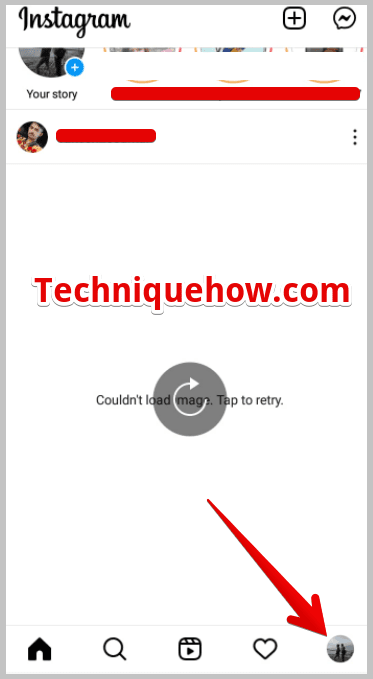
પગલું 3: > પસંદ કરો. ત્રણ આડી રેખાઓ
ડીપી આઇકોન પર ક્લિક કર્યા પછી, પ્રદર્શિત પૃષ્ઠ પર, પ્રોફાઇલ પૃષ્ઠના ઉપરના જમણા ખૂણે ત્રણ આડી રેખાઓ શોધો.
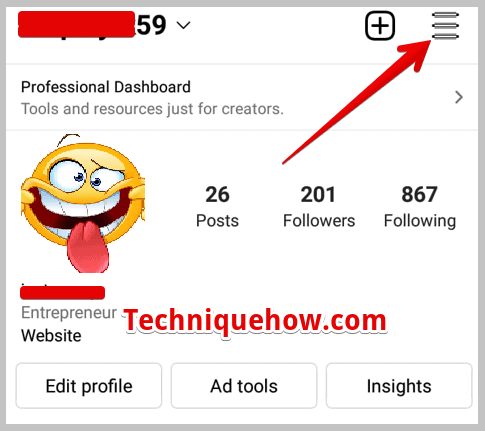
પગલું 4: પસંદ કરો > સેટિંગ્સ
ત્યારબાદ, થોડા વિકલ્પો દેખાશે. પ્રથમ પર ટેપ કરો: સેટિંગ્સ .
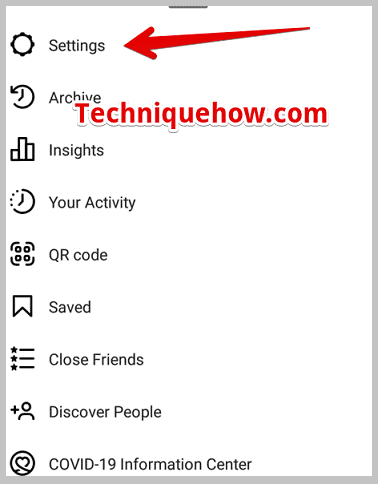
પગલું 5: આગળ, એકાઉન્ટ પર ટેપ કરો
સેટિંગ્સ પેજ પર, નીચે જાહેરાતો, તમે ' એકાઉન્ટ ' જોશો. તેને ખોલવા માટે ફક્ત ટેપ કરો.
આ પણ જુઓ: ઇન્સ્ટાગ્રામ વપરાશકર્તા મળ્યો નથી પરંતુ પ્રોફાઇલ ચિત્ર જોઈ શકે છે - શા માટે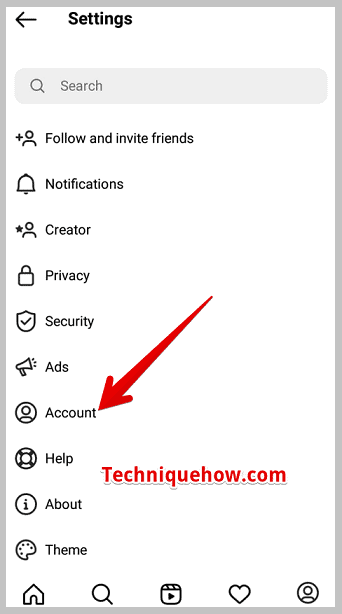
પગલું 6: નીચે સ્ક્રોલ કરીને > તમને ગમેલી પોસ્ટ્સ
આગલા જ પેજ પર, થોડું નીચે સ્ક્રોલ કરો અને તમને આ વિકલ્પ મળશે જ્યાં બધી પસંદ કરેલી પોસ્ટ્સ અને વિડિયો મૂકવામાં આવી રહ્યા છે.
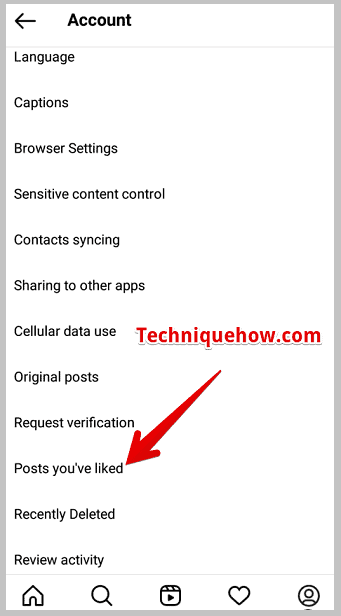
2. ઇન્સ્ટાગ્રામ ડેટા ડાઉનલોડ કરો
ઇન્સ્ટાગ્રામ તમારા તમામ પ્રવૃત્તિ ડેટાને સાચવે છે, તે બધા પસંદ કરેલા સ્ટોર કરે છે,ટિપ્પણી કરી, અને વિડિઓઝ અને રીલ્સ જોયા. અદ્ભુત વાત એ છે કે, તમે ગમે ત્યારે આ ડેટા માટે ઇન્સ્ટાગ્રામની વિનંતી કરી શકો છો અને તેને ડાઉનલોડ કરી શકો છો.
🔴 અનુસરવાનાં પગલાં:
સ્ટેપ 1: તમારા ઉપકરણ પર Instagram ખોલો.
સ્ટેપ 2: તમને એક હોમપેજ દેખાશે. સ્ક્રીનના તળિયે જમણા ખૂણે સ્થિત તમારું પ્રોફાઇલ આઇકન પસંદ કરો.
પગલું 3: તમારા પ્રોફાઇલ પૃષ્ઠ પર, ઉપરના જમણા ખૂણામાં ત્રણ આડી રેખાઓ પસંદ કરો.
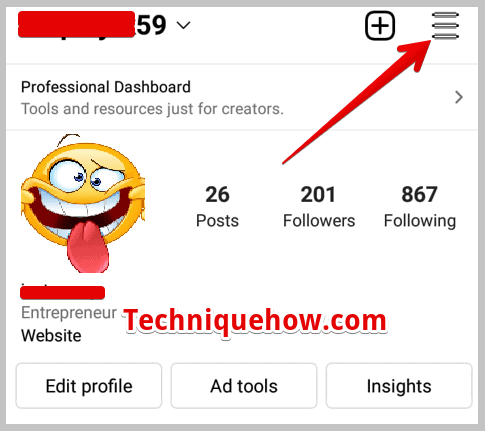
પગલું 4: પસંદ કરો: સેટિંગ્સ > સુરક્ષા > ડેટા ડાઉનલોડ કરો.
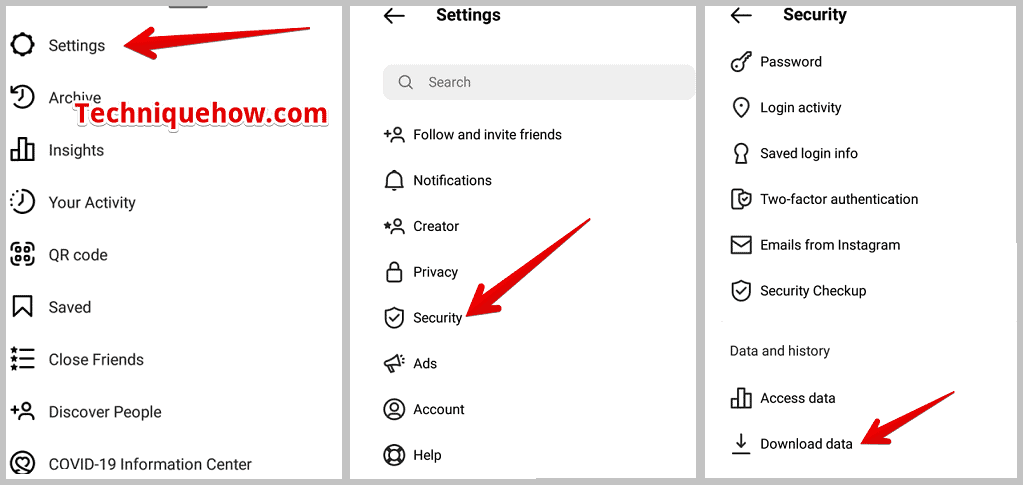
સ્ટેપ 5: હવે, ઇન્સ્ટાગ્રામ તમને તમારું ઈમેલ એડ્રેસ દાખલ કરવાનું કહેશે.
પગલું 6: ઈમેલ દાખલ કરો અને “ વિનંતી ડાઉનલોડ કરો ” પર ક્લિક કરો.
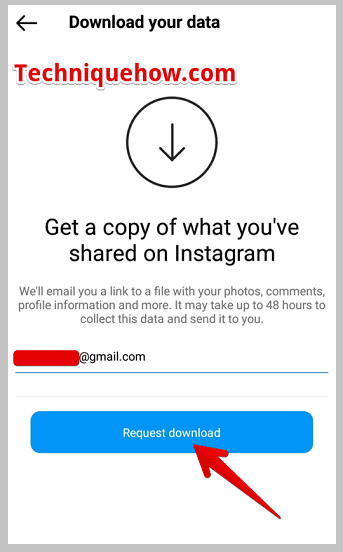
પગલું 7: આગળ, તમારો પાસવર્ડ દાખલ કરો અને “ આગલું ” પર ટેપ કરો & “થઈ ગયું”.
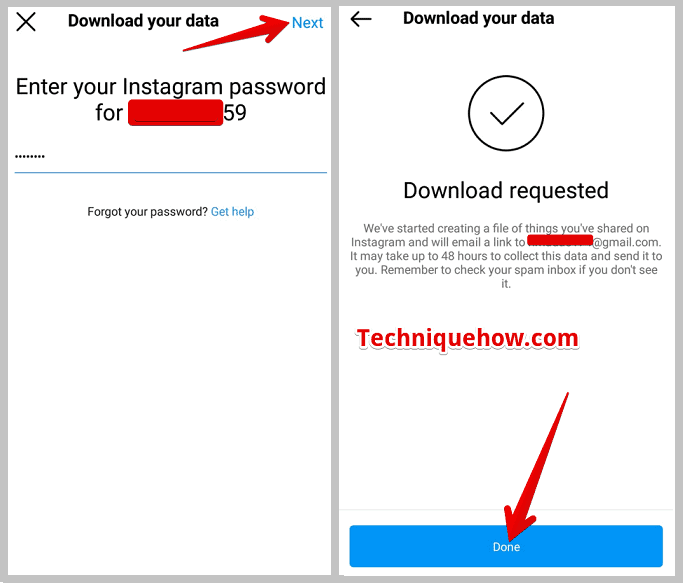
તમને એક લિંક પ્રાપ્ત થશે, તેને તમારા મોબાઇલ પર ખોલો અથવા ઝિપ ફાઇલને ઍક્સેસ કરવા માટે તેને તમારા PC પર સ્થાનાંતરિત કરો.
3. સેવ કરેલી પોસ્ટ્સ ટૅબ તપાસો
ઇંસ્ટાગ્રામ પર, વપરાશકર્તાઓ પાસે તેમના ફીડ્સ પર તેઓ જુએ છે તે રીલ્સ અને વિડિઓઝને સાચવવાનો વિકલ્પ છે. બધી સાચવેલી રીલ્સ અને વિડિયો "સેવ્ડ" નામના વિભાગ હેઠળ મૂકવામાં આવે છે. સાચવેલ વિડિઓઝ અને રીલ્સ શોધવા અને જ્યારે પણ તમને તે જોવાનું મન થાય ત્યારે તેને જોવું ખૂબ જ સરળ છે. આમ, વ્યક્તિએ તેમને ગમતી રીલ્સ અને વિડિયોને તેમના ફીડ્સ પર સાચવવા જ જોઈએ જેથી તેઓ તેને પછીથી સરળતાથી શોધી શકે.
હવે, ચાલો તમારી સાચવેલી રીલ્સ અને વિડિયોઝ તપાસવાના પગલાં જોઈએ:
પગલું 1: તમારું Instagram ખોલોએકાઉન્ટ
મોબાઇલ પર તમારું Instagram એકાઉન્ટ ખોલો.
સ્ટેપ 2: ટેપ કરો > પ્રોફાઇલ આઇકોન
પ્રથમ પૃષ્ઠ પર જ, અત્યંત નીચલા જમણા ખૂણે, તમે તમારા વર્તમાન DP સાથે પ્રોફાઇલ આઇકોન જોશો. તે વિકલ્પને ટેપ કરો અને ખોલો.
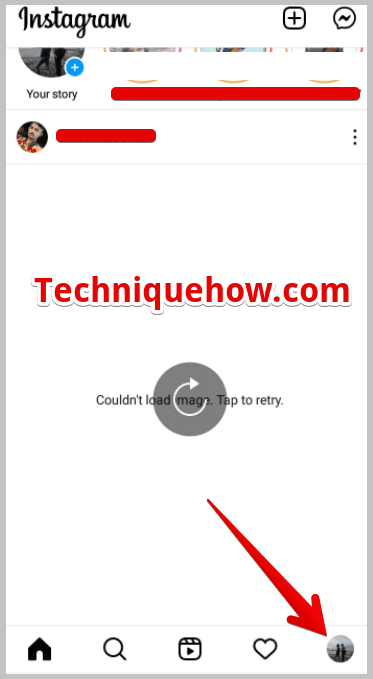
પગલું 3: ત્રણ આડી રેખાઓ પર ટેપ કરો
જ્યારે તમે પ્રોફાઇલ આઇકન પર ટેપ કરશો, તમારી બધી પોસ્ટ્સ સાથેનું Instagram પ્રોફાઇલ પૃષ્ઠ સ્ક્રીન પર દેખાશે. તે જ પૃષ્ઠ પર, તમારી આંખોને આત્યંતિક ઉપલા જમણા ખૂણે ફેરવો અને ત્રણ આડી રેખાઓ પર ટેપ કરો.
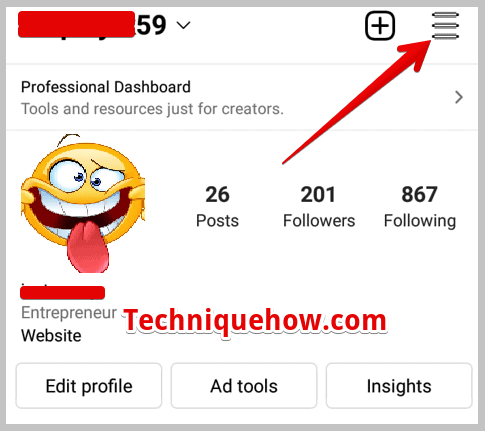
પગલું 4: હવે, "સાચવેલ" દબાવો વિકલ્પ
ત્રણ આડી રેખાઓ પર ટેપ કરવાથી, સ્ક્રીન પર થોડા વિકલ્પો દેખાશે. વિકલ્પોમાંથી, “સેવ્ડ” પર ક્લિક કરો, અને તમે તમારા એકાઉન્ટમાં સેવ કરેલી બધી પોસ્ટ, વીડિયો અને રીલ્સ તમને મળશે.
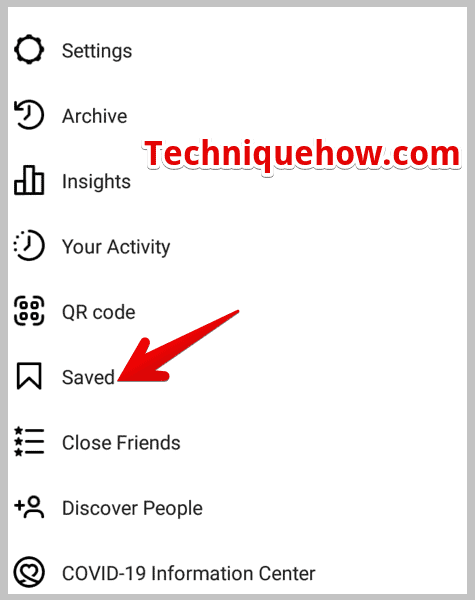
🔴 આ પદ્ધતિઓની ખામી:
આ પદ્ધતિઓનો એક માત્ર ખામી એ છે કે તમે ફક્ત તે જ વિડિયો અને રીલ્સ શોધી શકશો જે તમે ક્યાં તો સાચવેલા અથવા પસંદ કર્યા છે. તમે જેના પર પ્રતિક્રિયા આપી નથી તે શોધવાનું મુશ્કેલ છે. જો તમને યાદ હોય તો અપલોડ કરનારનું વપરાશકર્તાનામ શોધવું એ વિડિઓ અથવા રીલ શોધવાનો એકમાત્ર રસ્તો છે જેના પર તમે પ્રતિક્રિયા આપવાનું ચૂકી ગયા છો.
Instagram Analytics ટ્રેકર - ટૂલ:
તે એક વિશ્લેષણ સાધન છે જે પ્રભાવકો અને બ્લોગર્સને તેમની પ્રોફાઇલ વૃદ્ધિને ટ્રૅક કરવામાં મદદ કરે છે અને તેઓને તેમના અનુયાયીઓ કોણ છે અને તેઓ શેનાથી સૌથી વધુ આનંદ માણે છે તેનો ખ્યાલ આપે છે.
ઘણા Instagram છેએનાલિટિક્સ ટ્રેકર ટૂલ્સ, થોડા મફત છે અને ઘણા ચૂકવવામાં આવે છે.
✅ મફત એનાલિટિક્સ સાધનો છે:
- ઇન્સ્ટાગ્રામ ઇનસાઇટ્સ - મૂળ એપ્લિકેશન.
- Pixlee.
🏷 ચૂકવેલ વિશ્લેષણ સાધનો છે :
- સ્માર્ટ મેટ્રિક્સ
- બાદમાં
- સ્નૂપ્રપોર્ટ
- Iconosquare
- Sociality.io
- Minter.io
- Socialinsider
- HyperAuditor અને ઘણું બધું.
1. ઇન્સ્ટાગ્રામ પર જોયેલા વિડીયો અથવા રીલ્સ શું છે?
જ્યારે તમે તમારા ઇન્સ્ટાગ્રામ પર સ્ક્રોલ કરો છો, ત્યારે તમને અન્વેષણ અને રીલ્સ વિભાગ હેઠળ ઘણા વીડિયો અને રીલ્સ દેખાય છે. ઉપરાંત, જ્યારે તમને અમુક વિડિયો અથવા રીલ્સ ગમે છે, ત્યારે તમે કાં તો બે વાર ટૅપ કરો છો: તેને પસંદ કરો અથવા તેના પર ટિપ્પણી ઉમેરો. આ બધા જોયેલા, પસંદ કરેલા અને ટિપ્પણી કરેલા વિડિયો અને રીલને સામૂહિક રીતે ઇન્સ્ટાગ્રામ પર તમારા જોયેલા વિડિયો અને રીલ તરીકે ઓળખવામાં આવે છે.
મૂળભૂત રીતે, તે ટૂંકા વિડિયો છે જે લોકો Instagram પર પોસ્ટ કરે છે, આ ટૂંકા વિડિયો કંઈપણના હોઈ શકે છે. વેકેશન માટે એક બિલાડી. તેમાં ટ્રેન્ડિંગ ગીતો અને ઘણી વિડિયો-વધારતી અસરો સાથે સંવાદનો સમાવેશ થાય છે.
